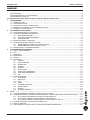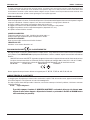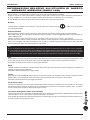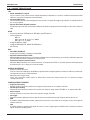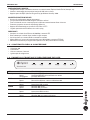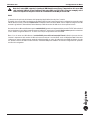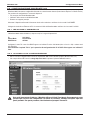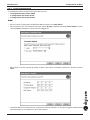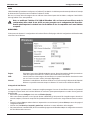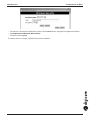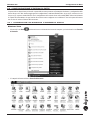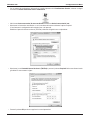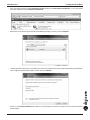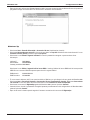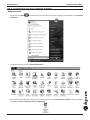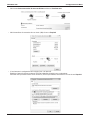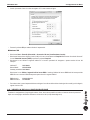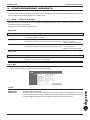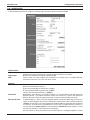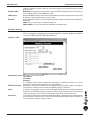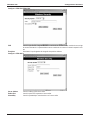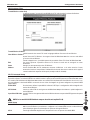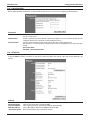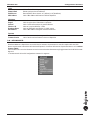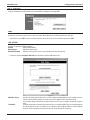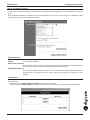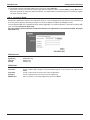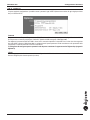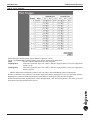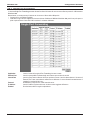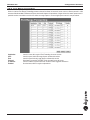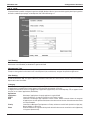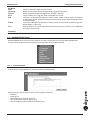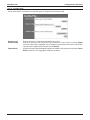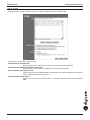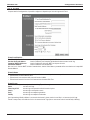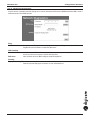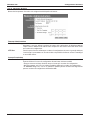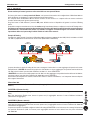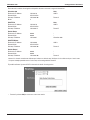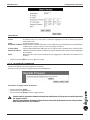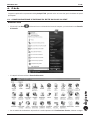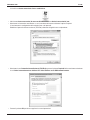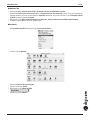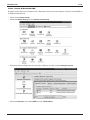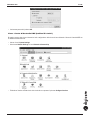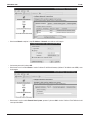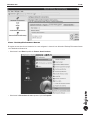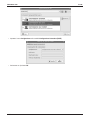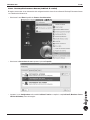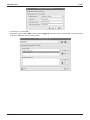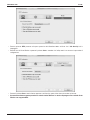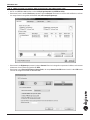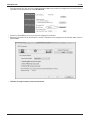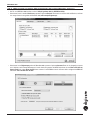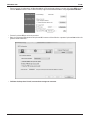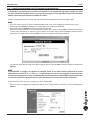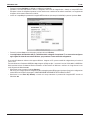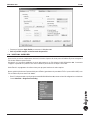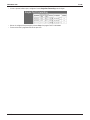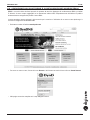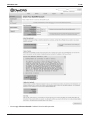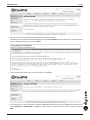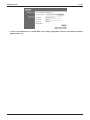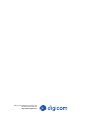Digicom WaveGATE 300 Manuale utente
- Categoria
- Networking
- Tipo
- Manuale utente

WaveGate 300
Manuale Operativo
rev. 1.0 del 03/2008
Wireless 11n ROUTER
l Tecnologia Wireless 300Mpbs
l Enhanced Coverage 2T2R
l WPS (Wi-Fi Protected Setup),
configurazione crittografia wireless
con la semplice pressione di un tasto
l Supporta applicazioni Multimedia, Gaming e VoIP
l Firewall SPI integrato
802.11n 300Mbps


I
WaveGate 300 Indice - Premessa
INDICE
PRECAUZIONI .................................................................................................................................................II
DICHIARAZIONE CE DI CONFORMITA'.......................................................................................................... II
AssIsTENZA E CONTATTI ..............................................................................................................................II
Informazioni relative all’utilizzo di questo apparato Wireless (Radio LAN) ..................................................... III
1. INTRODUZIONE ............................................................................................................................................1.1
1.1. WIRELEss LAN ....................................................................................................................................1.1
1.2. CARATTERIsTICHE ..............................................................................................................................1.2
1.3. CONTENUTO DELLA CONFEZIONE .................................................................................................... 1.3
1.4. PANNELLO FRONTALE E DEsCRIZIONE DEI LED .............................................................................1.3
1.5. PANNELLO POsTERIORE ....................................................................................................................1.4
2. CONFIGURAZIONE DI BASE .......................................................................................................................2.1
2.1. DEsCRIZIONE DELLO sCENARIO ......................................................................................................2.1
2.2. CONFIGURAZIONE WAvEGATE 300 ................................................................................................... 2.4
2.2.1. IMPOSTARE L’INDIRIZZO IP ..........................................................................................................................................2.4
2.2.2. ACCESSO ALLA CONFIGURAZIONE ...........................................................................................................................2.4
2.2.3. CONFIGURAZIONE .......................................................................................................................................................2.5
2.3. INsTALLAZIONE E CABLAGGI .............................................................................................................2.8
2.4. CONFIGURAZIONE sTAZIONI DI RETE ..............................................................................................2.9
2.4.1. CONNESSIONE VIA WIRELESS E INDIRIZZI IP STATICI ...........................................................................................2.9
2.4.2. CONNESSIONE VIA CAVO E INDIRIZZI IP STATICI ..................................................................................................2.13
2.5. vERIFICA DELLA CONFIGURAZIONE ...............................................................................................2.15
3. CONFIGURAZIONE AVANZATA ................................................................................................................... 3.1
3.1. WAN - “sETUP WIZARD” ......................................................................................................................3.1
3.2. LAN ........................................................................................................................................................3.1
3.3. WIRELEss ............................................................................................................................................3.2
3.4. PAssWORD ...........................................................................................................................................3.6
3.5. sTATUs ..................................................................................................................................................3.6
3.6. ADvANCED ............................................................................................................................................3.7
3.6.1. INTERNET ......................................................................................................................................................................3.8
3.6.2. ACCESS CONTROL .......................................................................................................................................................3.9
3.6.3. DyNAMIC DNS .............................................................................................................................................................3.10
3.6.4. OPTIONS ......................................................................................................................................................................3.11
3.6.5. SChEDULE ..................................................................................................................................................................3.12
3.6.6. PORT TRIGGER ...........................................................................................................................................................3.13
3.6.7. SINGLE PORT FORWARDING ....................................................................................................................................3.14
3.6.8. PORT RANGE FORWARDING .....................................................................................................................................3.15
3.6.9. QOS ..............................................................................................................................................................................3.16
3.7. ADMINIsTRATION ...............................................................................................................................3.17
3.7.1. PC DATAbASE ..............................................................................................................................................................3.17
3.7.2. CONFIG FILE ...............................................................................................................................................................3.18
3.7.3. LOGS ............................................................................................................................................................................3.19
3.7.4. E-MAIL ..........................................................................................................................................................................3.20
3.7.5. NETWORk DIAGNOSTIC ............................................................................................................................................3.21
3.7.6. REMOTE ADMIN ..........................................................................................................................................................3.22
3.7.7. ROUTING .....................................................................................................................................................................3.23
3.7.8. UPGRADE FIRMWARE ................................................................................................................................................3.25
4. F.A.Q. ............................................................................................................................................................. 4.1
4.1. CONFIGURAZIONE sTAZIONE DI RETE IN DHCP CLIENT ................................................................4.1
4.2.
CONFIGURAZIONE sTAZIONE DI RETE WIRELEss TRAMITE WPs (WI-FI PROTECTED sETUP)
... 4.11
4.2.1. WPS TRAMITE PRESSIONE DEL PULSANTE SUL WAVEGATE 300 ........................................................................4.11
4.2.2. WPS TRAMITE SCAMbIO PIN INIZIALIZZATO DAL WAVEGATE 300 ........................................................................4.13
4.2.3. WPS TRAMITE SCAMbIO PIN INIZIALIZZATO DAL CLIENT WIRELESS 802.11N ...................................................4.15
4.3. CONFIGURAZIONE CRITTOGRAFIA WIRELEss ..............................................................................4.17
4.4. vIRTUAL sERvER ...............................................................................................................................4.19
4.5. CREAZIONE ACCOUNT DDNs E CONFIGURAZIONE WAvEGATE300 ........................................... 4.21

II
WaveGate 300 Indice - Premessa
È vietata la riproduzione di qualsiasi parte di questo manuale, in qualsiasi forma, senza esplicito consenso scritto della Digicom S.p.A.
Il contenuto di questo manuale può essere modificato senza preavviso. Ogni cura è stata posta nella raccolta e nella verifica della
documentazione contenuta in questo manuale, tuttavia la Digicom non può assumersi alcuna responsabilità derivante dall’utilizzo della
stessa. Tutte le altre marche, prodotti e marchi appartengono ai loro rispettivi proprietari.
PRECAUZIONI
Al fine di salvaguardare la sicurezza, l’incolumità dell’operatore e il funzionamento dell’apparato, devono essere rispettate le seguenti
norme per l’installazione. Il sistema, compresi i cavi, deve venire installato in un luogo privo o distante da:
Polvere, umidità, calore elevato ed esposizione diretta alla luce del sole.
Oggetti che irradiano calore. Questi potrebbero causare danni al contenitore o altri problemi.
Oggetti che producono un forte campo elettromagnetico (altoparlanti Hi-Fi, ecc.)
Liquidi o sostanze chimiche corrosive.
CONDIZIONI AMBIENTALI
Temperatura ambiente da 0 a +50°C Umidità relativa da 20 a 80% n.c.
Si dovrà evitare ogni cambiamento rapido di temperatura e umidità.
PULIZIA DELL’APPARATO
Usate un panno soffice asciutto senza l’ausilio di solventi.
VIBRAZIONI O URTI
Attenzione a non causare vibrazioni o urti.
DICHIARAZIONE DI CONFORMITA'
Noi, Digicom S.p.A. via Volta 39 - 21010 Cardano al Campo (Varese - Italy) dichiariamo sotto la nostra esclusiva responsabilità,
che il prodotto a nome WAVE GATE 300 al quale questa dichiarazione si riferisce, soddisfa i requisiti essenziali della sotto indicata
Direttiva:
- 1999/5/CE del 9 marzo 1999, R&TTE, (riguardante le apparecchiature radio e le apparecchiature terminali di telecomunicazione e
il reciproco riconoscimento della loro conformità), Decreto Legislativo del 9 maggio 2001, n.269, (G.U. n. 156 del 7-7-2001).
Come designato in conformità alle richieste dei seguenti Standard di Riferimento o ad altri documenti normativi:
EN 300 328 EN 301 489-01 EN 301 489-07 EN 60950-1
Questa apparecchiatura può essere utilizzata nei seguenti paesi: IT, DE, ES, PT, BE, NL, GB, IE, DK, GR, CH
ASSISTENZA E CONTATTI
La maggior parte dei problemi può essere risolta consultando il capitolo F.A.Q. del manuale utente, oppure facendo riferimento
alla sezione Supporto > F.A.Q. presente sul nostro sito www.digicom.it.
Se, dopo un’attenta lettura delle procedure ivi descritte, non riusciste comunque a risolvere il problema, vi invitiamo a contattare
l’assistenza Digicom.
E-mail: suppor[email protected]
È possibile stampare il modulo di “RICHIESTA ASSISTENZA” scaricandolo dal nostro sito Internet www.
digicom.it nella sezione Supporto > Riparazioni e Garanzia, o prelevando il file PDF dal CD-ROM incluso
nella confezione (ove presente).

III
WaveGate 300 Indice - Premessa
INformazIoNI rElatIvE all’utIlIzzo DI quEsto
apparato WIrElEss (raDIo laN)
Questo apparato è conforme ai requisiti essenziali ed agli altri principi sanciti dalla Direttiva 1999/5/CE.
Pertanto, in accordo con quanto previsto dall’art. 6.3 del D.Lgs. 9.5.01 n.269, si informa che l’uso di questo apparato è regolamentato da:
D.Lgs 1.8.2003, n.259, art. 104 (attività soggette ad autorizzazione generale) e art. 105 (libero uso), per uso privato.
D.M. 28/5/03, per la fornitura al pubblico dell’accesso R-LAN alle reti e servizi di telecomunicazione.
Marcatura
Il prodotto riporta sull’apparato, sulla confezione e sul libretto di istruzioni, il simbolo di allarme in quanto esiste una restrizione
all’uso dell’apparecchiatura.
Restrizioni Nazionali
Questo prodotto è soggetto a restrizioni nazionali per l’utilizzo all’interno della comunità europea ed altri paesi extracomunitari.
Nella maggior parte dei paesi appartenenti alla Comunità Europea la banda di frequenza 2400-2483,5 MHz è stata liberalizzata per
l’utilizzo di Wireless LAN.
Tuttavia in alcuni paesi vigono delle restrizioni sull’uso di frequenze, canali, potenza emessa o utilizzo in aree pubbliche.
Di seguito una lista di restrizioni esistenti al momento della redazione di questo documento. La lista potrebbe modificarsi ed evolvere nel
tempo, perciò consigliamo l’utilizzatore ad informarsi presso gli organi e le autorità competenti in ambito locale sullo stato ultimo della
regolamentazione per l’utilizzo delle frequenze Wireless LAN 2.4GHz.
Note
Pur non appartenendo alla Comunità Europea, i paesi: Norvegia, Svizzera e Liechtenstein applicano la direttiva europea 1999/5/EC.
I limiti massimi per la potenza irradiata sono di 100mW specificati in EIRP (Effective Isotropic Radiated Power) ad eccezione dei paesi
dove sono previste delle limitazioni sulla potenza irradiata. Il livello EIRP di un dispositivo può essere calcolato sommando il guadagno
dell’antenna utilizzata (specificato in dBi) al valore della potenza emessa disponibile al connettore d’antenna (specificato in dBm).
Italia
Questo prodotto è conforme alla specifiche di Interfaccia Radio Nazionali e rispetta il Piano Nazionale di ripartizione delle frequenze in Italia.
Se non viene installato all’interno del proprio fondo, l’utilizzo di prodotti Wireless LAN richiede una “Autorizzazione Generale”.
Consultare il sito http://www.comunicazioni.it/it per maggiori informazioni.
Belgio
Il Belgian Institute for Postal Services and Telecommunications (BIPT) deve essere informato di qualsiasi link Wireless in Outdoor che
raggiunga un raggio superiore ai 300 metri.
Consultare il sito http://www.bipt.be per maggiori dettagli.
Francia
Nella banda di frequenza 2400-2483,5 MHz la potenza di emissione è limitata a 10 mW EIRP quando il prodotto è utilizzato in esterno
(Outdoor). Non ci sono restrizioni per l’utilizzo nella restante parte della banda 2.4Ghz o nell’utilizzo in interni (Indoor).
Consultare il sito http://www.arcep.fr per maggiori informazioni.
Uso di antenne esterne
Il prodotto è conforme alle norme e limiti della normativa vigente quando utilizzato con l’antenna fornita a corredo. Nel caso di rimozione
dell’antenna originale ed utilizzo di una antenna diversa, l’utilizzatore deve assicurarsi di non infrangere o superare i limiti o le restrizioni
imposte in ambito interno ed esterno dalle normative vigenti nel paese.
Impostazione del Regulatory Domain (canali utilizzabili)
I prodotti vengono forniti con l’impostazione del Regulatory Domain per la Comunità Europea (ETSI). Il Regulatory Domain definisce quali
canali sono ammessi all’uso in quel specifico contesto locale (Paese o lista di paesi).
Per gli apparati che permettono la modifica di tale impostazione, l’utilizzatore deve assicurarsi di non infrangere le limitazioni imposte sull’uso
dei canali (e relative potenze) vigenti nel paese.

IV
WaveGate 300 Indice - Premessa
INFORMAZIONE AGLI UTENTI
ai sensi dell’art. 13 del Decreto Legislativo 25 Luglio 2005, n.151 “Attuazione delle Direttive 2002/95/CE, 2002/96/CE e 2003/108/
CE, relative alla riduzione dell’uso di sostanze pericolose nelle apparecchiature elettriche ed elettroniche, nonchè allo smaltimento
dei rifiuti”.
Il simbolo del cassonetto barrato riportato sull’apparecchiatura o sulla sua confezione indica che il prodotto alla fine
della propria vita utile deve essere raccolto separatamente dagli altri rifiuti.
L’utente dovrà, pertanto, conferire l’apparecchiatura giunta a fine vita agli idonei centri di raccolta differenziata dei rifiuti
elettronici ed elettrotecnici, oppure riconsegnarla al rivenditore al momento dell’acquisto di una nuova apparecchiatura
di tipo equivalente, in ragione di uno a uno.
L’adeguata raccolta differenziata per l’avvio successivo dell’apparecchiatura dismessa al riciclaggio, al trattamento e allo
smaltimento ambientalmente compatibile contribuisce ad evitare possibili effetti negativi sull’ambiente e sulla salute e favorisce il
reimpegno e/o riciclo dei materiali di cui è composta l’apparecchiatura.
Lo smaltimento abusivo del prodotto da parte dell’utente comporta l’applicazione delle sanzioni amministrative previste dalla
normativa vigente.

1.1
WaveGate 300 Introduzione
1. INTRODUZIONE
Gentile Cliente, la ringraziamo per la fiducia accordataci nell’acquistare un prodotto Digicom.
Con WaveGate 300 le sarà possibile collegare il suo ufficio
o dipartimento aziendale ad Internet in modo semplice ed
efficiente. I computer della sua rete locale LAN avranno la
possibilità di accedere ad Internet per la navigazione (WWW,
HTTP) o l’accesso alla posta elettronica (e-mail) utilizzando
un modem* ADSL, xDSL o Cable Modem ed un abbonamento
per singolo utente.
WaveGate 300 dispone di un’interfaccia Wireless che segue il
nuovo standard 802.11n (comunemente chiamato MIMO) che
supporta la velocità di collegamento a 300Mbps.
Per garantire l’interoperabilità, l’interfaccia Wireless è
compatibile con gli standard 802.11b a 11Mbps e 802.11g
a 54Mbps.
La sua LAN sarà inoltre protetta dai più comuni attacchi di
hacker che potenzialmente possono provenire da Internet (Denial Of Service) grazie al firewall integrato. WaveGate 300 supporta
trasparentemente i protocolli L2TP, PPTP e IPSEC per il VPN passthrough.
Tutte le operazioni di linea saranno gestite in modo completamente automatico e trasparente da WaveGate 300, senza intervento
alcuno da parte degli utilizzatori della rete.
Potrà inoltre sfruttare le funzionalità avanzate di WaveGate 300 per gestire in modo efficiente l’accesso ad Internet dei suoi computer,
realizzando esportazioni di servizi, bloccare protocolli o applicazioni e molto altro.
In questo manuale troverà tutte le informazioni necessarie per collegare WaveGate 300 alla sua rete di computer e configurare
opportunamente l’insieme in pochi minuti.
Per comodità, per indicare il modem connesso alla porta WAN, questo verrà convenzionalmente chiamato “Modem xDSL”,
indipendentemente dalla sua tipologia (ADSL, HDSL, SDSL, Cable o altra tecnologia similare).
1.1. WIRELESS LAN
Una Wireless LAN è una rete di computer, comparabile ad una rete cellulare, che utilizza i segnali radio per far comunicare i
computer tra loro, invece di veri e propri cavi.
La Wireless LAN può essere utilizzata sia in ufficio sia in casa e rende il lavoro più semplice grazie alla vera mobilità del computer
che non è più “legato” ad un cavo di rete che ne limita di fatto l’ubicazione.
Gli utenti di una Wireless LAN possono utilizzare ed accedere alle stesse risorse a cui hanno accesso sulla normale rete Ethernet
cablata. Le schede di rete o adattatori Wireless per computer portatili o desktop supportano gli stessi protocolli delle schede di
rete Ethernet.
Generalmente un utente “Wireless” non nota alcuna differenza sostanziale nell’utilizzo della WLAN in confronto alla rete cablata,
a parte il vantaggio di essere veramente “mobile”.
In molte circostanze è necessario poter accedere a risorse come server, stampanti o accessi Internet raggiungibili sulla rete cablata.
L’Access Point Wireless sarà il punto di accesso a tutte queste risorse per i computer Wireless.
L’utilizzo della tecnologia Wireless LAN porta molti vantaggi, tra cui la mobilità ed il basso costo di realizzazione (comparato ai
costi di un cablaggio strutturato). Una rete WLAN mette a disposizione le informazioni in qualsiasi locazione coperta dal segnale.
Una rete WLAN può essere gestita, modificata e rilocata in modo molto semplice e veloce.
L’interoperabilità con altri sistemi basati sulla tecnologia IEEE 802.11b, IEEE 802.11g e IEEE 802.11n permette di integrare ed
espandere le possibilità di utilizzo in modo semplice ed efficace.

1.2
WaveGate 300 Introduzione
1.2. CARATTERISTICHE
LAN
• Switch10/100BaseTintegrato
Fino a 4 stazioni di rete possono essere collegati direttamente al dispositivo. La velocità e modalità di funzionamento della
LAN viene riconosciuta ed impostata automaticamente.
• SupportoDHCPServer
Un server DHCP (Dynamic Host Configuration Protocol) interno è in grado di assegnare gli indirizzi IP ai computer della rete
che ne fanno richiesta.
• SupportRIPeTabellediRoutingstatiche
E’ supportato il protocollo RIP ed è possibile configurare le tabelle di routing statiche per interagire con altri router connessi in
LAN.
WLAN
• AccessPointWirelessIEEE802.11n&IEEE802.11g&IEEE802.11b
• Velocitàsupportate:
- 802.11n:
- 802.11g:54,48,36,24,18,12,9,6Mbps
- 802.11b:11,5.5,2,1Mbps
• CrittograaWEP:64,128bit
• CrittograaWPA:WPA-PSK,WPA2-PSK,WPA-802.1x
• MacFiltering
WAN
• PortaWAN10/100BaseT
A questa porta è possibile connettere il modem xDSL
• SupportoProtocolloPPPoEePPTP
WaveGate 300 è in grado di generare una chiamata automatica verso il provider Internet (se necessario) utilizzando il protocollo
PPP over Ethernet integrato e supportare il protocollo PPTP.
• Connessionedirettaalproviderinternet
WaveGate 300 può effettuare una “connessione diretta”, senza protocollo PPPoE, se il provider Intetrnet richiede questo tipo
di funzionamento o se si collega ad un router intermedio.
ACCESSOADINTERNET
• AccessocondivisoadInternet
Tutti i PC connessi alla LAN oppure alla WLAN (se opportunamente configurati) potranno accedere in modo sicuro ad Internet,
contemporaneamente ed in modo trasparente.
• Abbonamentopersingoloutente
Grazie alla funzionalità di NAT, tramite un abbonamento Internet per singolo utente tutti i PC potranno navigare
contemporaneamente.
FUNZIONIINTERNETAVANZATE
• SinglePortForwarding
Permette ad utenti Internet di accedere ad un singolo servizio presente su un computer della LAN.
• PortRangeForwarding
Permette ad utenti Internet di accedere ad un servizio, che utilizza un range di porte TCP/UDP, su un computer della LAN.
• AccessControl
Permette di limitare i servizi verso internet dei computers collegati sulla LAN
• Porttrigger
Permette di utilizzare applicazioni internet speciali come Internet Videoconferencing, Telephony, Games Servers ecc.
• DMZ
E’ possibile rendere direttamente visibile (esporre) da Internet tutti i servizi offerti da un computer in LAN, senza applicare
nessuna restrizione.
• QoS
E’ possibile abilitare la gestione della qualità del servizio, in base a regole legate al DataRate della connettività ad Internet
oppure alla priorità dell’applicazione.

1.3
WaveGate 300 Introduzione
CONFIGURAZIONEEMONIITOR
• Congurazionesempliceeimmediataattraversouncomunebrowser(Explorer,MozillaFirefox,Netscape,ect)
• GestioneemonitoraggiodaunaqualsiasistazionediLANlocaleoremota
• SupportoprotocolloUpnP(UniversalPlugandPlay)perWindowsVista/Xp/2000.
SICUREZZAEPROTEZIONEDEIDATI
• Accessoallacongurazioneprotettodapassword
• TuttiipacchettididatidallinkWANvengonocontrollatievericati.
Tutte le richieste di accesso a stazioni presenti in LAN sono automaticamente filtrate e bloccate.
• ProtezioneautomaticadaattacchiditipoDenialOfService.
• SupportoVPNPassthroughperiprotocolliL2TP,IPSecePPTP
• Logdelleoperazioniedeventidiretto,viae-mailosyslog
PREREQUISITI
• ComputerconschedadireteEthernet10/100Mbps,connettoriUTP
• Driversoftwareperleschededireteinstallatisuognicomputer
• CavidireteCat5conconnettoriRJ45suentrambeleestremità
• ModemxDSLperl’accessoadInternetdotatodiportaLAN10/100econnettoreUTPRJ45
• AbbonamentoadInternetpersingoloutentestipulatoconunISP(InternetServiceProvider)
1.3. CONTENUTO DELLA CONFEZIONE
• 1WaveGate300
• 1alimentatore
• 1Cd-romcontenenteilmanuale
• 1guidarapidadicongurazione
1.4. PANNELLO FRONTALE E DESCRIZIONE DEI LED
WaveGate 300
LED STATO DESCRIZIONE
Security Acceso Crittografia WEP/WPA sulla rete Wireless attivata
Spento Crittografia WEP/WPA sulla rete Wireles non attivata
Lampeggiante procedura WPS avviata
WLAN Acceso Client Wireless connesso al WaveGate 300
Spento Nessun Client Wireless connesso al WaveGate 300
LAN Acceso Connessione LAN attiva
Spento Connessione LAN non attiva
POWER Acceso WaveGate 300 avviato
Spento WaveGate 300 non avviato
WAN Acceso Connessione WAN attiva
Spento Connessione WAN non attiva
Internet Acceso WaveGate 300 connesso ad internet
Spento WaveGate 300 non connesso ad internet

1.4
WaveGate 300 Introduzione
1.5. PANNELLO POSTERIORE
WPS Pulsante per avviare la funzione WPS (Wi-Fi protected Setup) che permette la configurazione totalmente
automatica della crittografia della rete Wireless con i client che supportano questo protocollo.
LAN1-4(10/100BaseT) Porte LAN. Usare i normali cavi lan (CAT5 per 100Mbps). Tutte le porte sono in grado di gestire la
negoziazioneautomaticadellavelocitàeselezioneautomaticaportaMDI/MDI-X
WAN(10/100BaseT) Porta per la connessione del modem xDSL. Usare il cavo fornito con il modem o un normale cavo di
LAN.
Reset Pulsantedireset.Haduefunzioni:
•Riavvio.Premendoilpulsantepermenodi6secondiildispositivovieneriavviatomantenendoleattuali
impostazioni.
•Resetditutteleimpostazioni.Premendoilpulsanteperpiùdi6secondiildispositivovieneriavviato
caricando le impostazioni di fabbrica.
POWER Ingresso per il cavo proveniente dall’alimentatore. Utilizzare unicamente l’alimentatore fornito nella
confezione. L’utilizzo di alimentatori diversi può comportare il danneggiamento del dispositivo con
conseguente invalidazione delle condizioni di garanzia.

2.1
WaveGate 300 Congurazione di Base
2. CONFIGURAZIONE DI BASE
La configurazione dell’intero sistema comprende:
• Descrizionedelloscenario
- PRIMA
- DOPO
• CongurazioneWaveGate300
- IMPOSTARE L’INDIRIZZO IP
- ACCESSO ALLA CONFIGURAZIONE
- CONFIGURAZIONE
• Installazioneecablaggi
• Congurazionestazionidirete(IndirizziIPStatici)
- WINDOWS VISTA
- WINDOWS XP
• Vericadellacongurazione
2.1. DESCRIZIONE DELLO SCENARIO
Prima di effettuare la configurazione e messa in opera del WaveGate 300 verranno
precisate alcune premesse essenziali per meglio comprendere come installare un
firewall hardware in una rete già preesistente.
Se disponete di nozioni di base di Networking e conoscete le prerogative dell’inserimento
di un firewall in rete, potete saltare questa descrizione.
Nota: Nel nostro esempio assumiamo che gli indirizzi IP siano stati configurati in modalità fissa e non
tramite DHCP (Indirizzi assegnati automaticamente, solitamente dal router ADSL). La descrizione generale
è comunque valida. Fate riferimento alle sezioni DHCP e DNS per le descrizioni specifiche.
PRIMA
Ipotizziamo la tipica situazione di una rete LAN che accede ad Internet tramite un router ADSL, dove tutto il sistema è già installato,
configurato e funzionante.
INTERNET
LAN WAN
Router ADSL
10.0.0.1
255.0.0.0
10.0.0.2
Def.Gateway= 10.0.0.1
10.0.0.3
Def.Gateway= 10.0.0.1
GliIndirizziIPelaSubnetMask
Nell’esempio illustrato, tutti i computer della rete LAN hanno un indirizzo IP appartenente alla stessa classe 10.0.0.x con Subnet
Mask 255.0.0.0.
Affinchè i computer possano comunicare tra di loro tramite il protocollo TCP/IP, gli indirizzi e Subnet Mask assegnati alle stazioni
di rete devono necessariamente appartenere alla stessa classe.
In questo contesto anche il Router ADSL fa parte della rete LAN e pertanto ha anch’esso un indirizzo appropriato.
IlDefaultGateway
IlRouterADSL svolge la funzione fondamentale di fornire l’accesso ad Internet a tutti i componenti della rete LAN, pertanto ne
è la “porta di uscita” verso il mondo esterno, in altre parole, il Gateway della rete.
Per questo motivo, tutti i computer che debbano poter accedere ad Internet dovranno avere l’indirizzo IP del Router ADSL impostato
nel campo Default Gateway (o Gateway) delle impostazioni di rete TCP/IP.

2.2
WaveGate 300 Congurazione di Base
DOPO
La caratteristica principale del Firewall è quella di interporre una “barriera” a protezione della rete locale, tra la LAN (Local Area
Network) ed il mondo esterno (Internet), convenzionalmente chiamato “WAN” (Wide Area Network).
Il Firewall considera i due network LAN e WAN come due reti separate e distinte aventi indirizzi diversi.
Per questo motivo, inserendo il Firewall nella nostra rete sarà necessario modificare gli indirizzi IP della parte LAN come di seguito
descritto (1).
LAN
192.168.0.1
255.255.255.0
WA N
10.0.0.2
DefGateway=10.0.0.1
10.0.0.1
255.0.0.0
192.168.0.4
Def.Gateway= 192.1.168.1
192.168.0.2
Def.Gateway= 192.1.168.1
192.168.0.3
Def.Gateway= 192.1.168.1
INTERNET
Router ADSL
FireGate
(1) Se avete libero accesso alla configurazione del Router ADSL ed avete ben compreso
la descrizione della sezione “DOPO”, potete anche optare per l’alternativa di lasciare
invariata la configurazione dell’intera LAN ma modificare opportunamente l’indirizzo IP
del Router ADSL il cui collegamento andrà ‘spostato’ sulla porta WAN del firewall.
GliindirizziIPdiLAN
Nell’esempio illustrato, tutti i computer della rete LAN dovranno modificare le proprie impostazioni per “passare” alla nuova classe
di indirizzi 192.168.0.x e Subnet Mask 255.255.255.0.
IlDefaultGateway
Il Firewall svolgerà ora la funzione di punto di accesso verso il mondo esterno (prima
svolta dal Router ADSL) e pertanto diventerà il nuovo Gateway della rete.
Per questo motivo, tutti i computer che debbano poter accedere ad Internet dovranno avere l’indirizzo IP del Firewall impostato
nel campo DefaultGateway (o Gateway) delle impostazioni di rete TCP/IP.
Resta ora da configurare il “latoWAN”delFirewall per farlo comunicare con il Router ADSL.
Lasciando invariata la configurazione del router ADSL, l’impostazione della porta WAN del Firewall andrà a “sostituire” quella che
era l’impostazione di una stazione di rete LAN, prima dell’inserimento del Firewall stesso.
Essendo 10.0.0.1 l’indirizzo IP del Router ADSL assegneremo alla porta WAN del Firewall un indirizzo IP appartenente alla stessa
classe, ad esempio 10.0.0.2 e Subnet mask 255.0.0.0.
Dovremo anche specificare un indirizzo per il Default Gateway della porta WAN. In questo caso sarà ancora l’indirizzo IP 10.0.0.1
del Router ADSL che è di fatto il Gateway di accesso ad Internet per il Firewall.
A questo punto le stazioni della rete LAN saranno in grado di navigare in Internet in
virtù del fatto che, di default, il Firewall non limiterà alcun accesso dalla LAN verso
Internet mentre qualsiasi tentativo di intrusione ai computer della rete LAN verrà
DNS
Una volta che una stazione di rete ha la possibilità di accedere ad Internet, un’altra impostazione fondamentale è quella relativa ai
DNS (Domain Name Server). In una rete TCP/IP il servizio DNS svolge la funzione di tradurre gli URL (ad esempio www.digicom.
it) nei corrispondenti indirizzi IP globali (ad esempio 195.103.9.66).
Se le impostazioni DNS sono assenti o incorrette, di fatto le stazioni di rete non possono navigare in Internet.
Tutte le stazioni di rete dovranno avere almeno un indirizzo IP configurato nel campo DNS delle impostazioni di rete TCP/IP. Questo
indirizzo è solitamente fornito dal provider Internet.

2.3
WaveGate 300 Congurazione di Base
Nota: Se il router ADSL supporta la funzione di DNS Autodiscovery/Proxy, l’impostazione del server DNS
sulle stazioni di LAN può essere l’indirizzo IP del router ADSL stesso (10.0.0.1 nel nostro esempio); sarà il
router ad occuparsi di svolgere il servizio di risoluzione dei nomi DNS per la rete LAN.
DHCP
La descrizione fin qui fornita fa riferimento alle impostazioni degli indirizzi in modo “fisso” o statico.
E’ possibile che una rete LAN si avvalga del servizio DHCP (Domain Host Control Protocol) per la configurazione automatica degli
indirizzi. Questo servizio è svolto da un DHCPserver, solitamente attivato sul Router ADSL, ed ha il compito di assegnare in modo
automatico gli indirizzi IP, Subnet Mask, Default Gateway e DNS alle stazioni di LAN che ne fanno esplicita richiesta.
Una stazione di rete Microsoft Windows opera in modalitàDHCP quando nelle impostazioni del protocollo TCP/IP della scheda di
rete ha selezionato la voce “Ottieni automaticamente un indirizzo IP”; opera invece in modalità fissa o statica quando ha selezionato
la voce “Utilizza il seguente indirizzo IP”. La stessa cosa vale per le impostazioni dei server DNS.
Detto ciò, se la nostra rete LAN utilizzava il servizioDHCPprimadell’inserimentodelFirewall, affinchè si possano lasciare
invariate le impostazioni delle stazioni di LAN sarà necessario attivare il servizio DHCP anche nel WaveGate 300. Si dovranno
configurare un numero sufficientemente grande di indirizzi disponibili ma anche gli indirizzi dei server DNS da utilizzare in modo
che, quando le stazioni di LAN ne faranno richiesta, il WaveGate 300 possa soddisfare tali richieste assegnando tutti i parametri
necessari alla navigazione.

2.4
WaveGate 300 Congurazione di Base
2.2. CONFIGURAZIONE WAvEGAtE 300
WaveGate 300 è interamente configurabile utilizzando un comune browser Internet (Come Internet Explorer 7 o Mozilla Firefox).
Per accedere alla configurazione è necessario disporre di:
• PCconnessoallaLANdelWaveGate300
• IndirizzoIPdellastessaretedelWaveGate300
• Browserconsupportojavascript
Alimentate il dispositivo utilizzando l’alimentatore fornito nella confezione e verificate che si accenda il led POWER.
Collegate la scheda di rete Ethernet del PC al connettore LAN1 del WaveGate 300 e verificate che si accenda il led LAN.
2.2.1. IMPOStARE L’INDIRIZZO IP
Il WaveGate 300 al default di fabbrica (o dopo un reset) ha le seguenti impostazioni:
IP: 192.168.0.1
SubnetMask: 255.255.255.0
DHCPServer: abilitato
Configurate il vostro PC come client DHCP oppure con indirizzo IP statico 192.168.0.x (dove x è tra 2 e 254) e subnet mask
255.255.255.0
Fateriferimentoalcapitolo"F.A.Q."perlaproceduradicongurazionedelPCinDHCPClientoppureconindirizzoIP
sso.
2.2.2. ACCESSO ALLA CONFIGURAZIONE
• DalPCcheavetecollegatotramitecavodiretealWaveGate300,avviateilbrowser(Explorer,MozillaFirefox,ect).
• NelcampoIndirizzoURLinseritelastringahttp://192.168.0.1 e premete il pulsante Invio della tastiera.
Nota: nelle impostazioni di fabbrica, il WaveGate 300 non richiede l’inserimento di un nome utente e una
password per l’accesso alla configurazione. Per motivi di sicurezza è comunque consigliato impostare
questi parametri. Per questa procedura, fate riferimento al paragrafo "Password".

2.5
WaveGate 300 Congurazione di Base
2.2.3. CONFIGURAZIONE
La configurazione di base da effettuare può essere divisa in 3 fasi:
• LacongurazionedellasezionediWAN
• lacongurazionedellasezionediLAN
• lacongurazionedellasezioneWireless
WAN
• DalmenùinizialedicongurazionedelWaveGate300,selezionateilmenùSetupWizard.
• Nellanuovanestracheviverràmostrataselezionatel’opzioneNoLogin e impostate la modalità FixedIPaddress. Premete
il pulsante Next per proseguire con la procedura di configurazione.
• NellanestrasuccessivaimpostategliindirizziIPdeniticomeindicatonell’esempiodiriferimentoepremeteilpulsante
Finish.
• IlWaveGate300salveràautomaticamenteleimpostazionieffettuate.Attendetechelapaginasiaggiorniautomaticamente
prima di procedere con la configurazione della sezione Wireless.

2.6
WaveGate 300 Congurazione di Base
LAN
Il WaveGate 300 è già attualmente configurato con l’indirizzo IP 192.168.0.1 che abbiamo preventivamente pianificato nell’esempio
di riferimento. Non è quindi necessario modificare l’indirizzo IP di LAN.
NelcasoincuiavetedecisodiassegnareallareteLANunaclassediversarispettoalla192.168.0.x,congurateilmenùLANin
base agli indirizzi IP che avete pianificato.
Nota: se modificate l’indirizzo IP di LAN del WaveGate 300, sarà necessario modificare anche la
configurazione della scheda di rete del PC per poter proseguire con la configurazione del dispositivo.
Dovrete quindi impostare la scheda di rete con un indirizzo IP che sia compatibile con il nuovo indirizzo
assegnato.
WIRELESS
L’ultimo passo da effettuare è la configurazione della sezione Wireless. Dalla pagina iniziale di configurazione del WaveGate 300,
selezionateilmenùWireless.
Region: Selezionate il paese dove il WaveGate 300 deve operare. Questa impostazione disabilita i parametri non
validi nella regione selezionata. Se vi trovate in Italia selezionate la voce Europe.
SSID: Inserite il nome che volete assegnare alla rete Wireless. Le stazioni di rete Wireless rileveranno la vostra
rete con il nome che avrete inserito (ad esempio DigicomSpa).
Channel: Selezionate il canale Wireless da utilizzare. Verificate che il canale non sia già utilizzato da altri dispositivi
Wireless e se possibile mantenete sempre una ‘distanza’ di 5 canali tra due reti Wireless differenti.
CrittograadeidatiWireless
Una volta configurati i parametri minimi, è altamente consigliato proteggere l’accesso alla rete Wireless tramite una "password"
o crittografia. In questo modo, solo le stazioni Wireless che conoscono questa password potranno accedere alla rete gestita dal
WaveGate 300.
• SelezionateilpulsanteCongure relativo alla voceWirelessSecurity.
• NellanuovanestraimpostatelavoceSecuritySysteminWPA-PSK(glialtriprotocollidicrittograavengonodescrittinel
manualecompleto)einseritenelcampoPSKunapasswordalfanumericaavostrascelta,lungaminimo8caratteriemassimo
63.
• PremeteilpulsanteSave per rendere effettive le impostazioni e successivamente il pulsante Close per tornare alla pagina di
configurazione Wireless.
• VericatecheilledSecuritysiaccendainmodosso, ad indicare la corretta abilitazione della crittografia.
• OrapotreteutilizzarelamodalitàWPS(Wi-FiProtectedSetup)supportatadaWaveGate300perlacongurazioneautomatica
dei client Wireless della vostra rete.

2.7
WaveGate 300 Congurazione di Base
• Perterminarelaproceduradicongurazione,premeteilpulsanteSave alla fine della pagina di configurazione Wireless.
• LacongurazionedelWaveGate300èterminata.
• PremeteilpulsanteLog Out.
E’ possibile collocare e collegare il dispositivo nella postazione definitiva.

2.8
WaveGate 300 Congurazione di Base
2.3. INSTALLAZIONE E CABLAGGI
Eseguita la configurazione software del WaveGate 300 è possibile connetterlo in rete.
• Spegneteildispositivoeposizionatelonellapostazionedenitiva,tenendocontochequestadeveesserevicina:
- al modem xDSL
- alla presa di alimentazione 220V
-adunHUBopresadirete10BaseTo100BaseT
- possibilmente al centro della rete WLAN che volete creare
• CollegateilcavodialimentazionealWaveGate300evericatechesiaccendainmodossoilledPOWER.
• TramiteuncavoRJ45-RJ45collegatelaportaEthernetdelmodemxDSLallaportaWANdelWaveGate300.
Verificate che si accenda in modo fisso il led WAN.
• TramiteuncavoLANRJ45-RJ45collegateunadelleporteLANdelWaveGate300adunaportadiunoswitch/HUBoallapresa
di rete LAN. Se preferite potete collegare il dispositivo direttamente alla scheda di rete di un PC.
Alimentatore
RJ45
alla scheda di
Rete del PC
HUB/Switch
RJ45
RJ45
Modem xDSL
INTERNET
Laptop Wireless

2.9
WaveGate 300 Congurazione di Base
2.4. CONFIGURAZIONE StAZIONI DI REtE
In questa sezione, descriviamo per linearità a quanto indicato come premessa nell’esempio di riferimento, la configurazione delle
stazioni di rete con IP fissi, dando maggior peso alla configurazione in ambiente Windows Vista, sia per un PC connesso via cavo
che per un PC connesso tramite Wireless. Per la configurazione delle schede di rete nella modalità DHCP Client fate riferimento
al capitolo F.A.Q. Ricordiamo che ogni stazione di rete, deve essere configurata con un indirizzo IP che faccia parte della stessa
rete ma che sia univoco all’interno della rete stessa.
2.4.1. CONNESSIONE vIA WIRELESS E INDIRIZZI IP StAtICI
Windows Vista
• Cliccatesull’iconaStart , posizionata in basso a sinistra dello schermo del computer, e poi selezionate la voce Pannello
diControllo.
• VicompariràlanestrarelativaalPannellodiControllo.

2.10
WaveGate 300 Congurazione di Base
• ConlamodalitàdivisualizzazionedelpannellodicontrolloimpostatanellaVisualizzazioneClassica, effettuate un doppio
click sull'icona Centroconnessionidireteecondivisione.
• NellanestraCentroconnessionidireteecondivisione selezionate Gestisciconnessionidirete.
• SelezionatelaConnessionereteWirelesseconiltastodestrodelmouseselezionatel’opzioneProprietà.
Vi verrà mostrata la configurazione della scheda di rete e dei protocolli.
Disabilitate il protocollo internet versione 6 (TCP/IPv6) eliminando il flag dalla voce corrispondente.
• SelezionatelavoceProtocolloInternetVersione4(TCP/IPv4) e premete il pulsante Proprietà. Nella nuova finestra inserite
gli indirizzi IP come mostrato in figura:
• PremeteilpulsanteOK per salvare e applicare le nuove impostazioni.
La pagina si sta caricando...
La pagina si sta caricando...
La pagina si sta caricando...
La pagina si sta caricando...
La pagina si sta caricando...
La pagina si sta caricando...
La pagina si sta caricando...
La pagina si sta caricando...
La pagina si sta caricando...
La pagina si sta caricando...
La pagina si sta caricando...
La pagina si sta caricando...
La pagina si sta caricando...
La pagina si sta caricando...
La pagina si sta caricando...
La pagina si sta caricando...
La pagina si sta caricando...
La pagina si sta caricando...
La pagina si sta caricando...
La pagina si sta caricando...
La pagina si sta caricando...
La pagina si sta caricando...
La pagina si sta caricando...
La pagina si sta caricando...
La pagina si sta caricando...
La pagina si sta caricando...
La pagina si sta caricando...
La pagina si sta caricando...
La pagina si sta caricando...
La pagina si sta caricando...
La pagina si sta caricando...
La pagina si sta caricando...
La pagina si sta caricando...
La pagina si sta caricando...
La pagina si sta caricando...
La pagina si sta caricando...
La pagina si sta caricando...
La pagina si sta caricando...
La pagina si sta caricando...
La pagina si sta caricando...
La pagina si sta caricando...
La pagina si sta caricando...
La pagina si sta caricando...
La pagina si sta caricando...
La pagina si sta caricando...
La pagina si sta caricando...
La pagina si sta caricando...
La pagina si sta caricando...
La pagina si sta caricando...
La pagina si sta caricando...
La pagina si sta caricando...
La pagina si sta caricando...
La pagina si sta caricando...
La pagina si sta caricando...
La pagina si sta caricando...
La pagina si sta caricando...
La pagina si sta caricando...
La pagina si sta caricando...
-
 1
1
-
 2
2
-
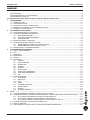 3
3
-
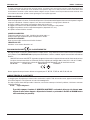 4
4
-
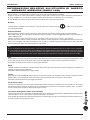 5
5
-
 6
6
-
 7
7
-
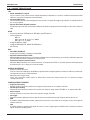 8
8
-
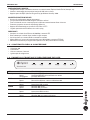 9
9
-
 10
10
-
 11
11
-
 12
12
-
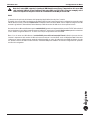 13
13
-
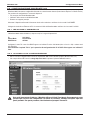 14
14
-
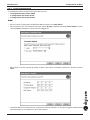 15
15
-
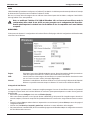 16
16
-
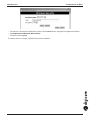 17
17
-
 18
18
-
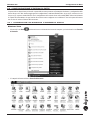 19
19
-
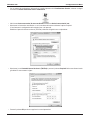 20
20
-
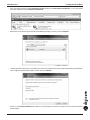 21
21
-
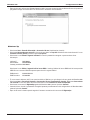 22
22
-
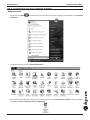 23
23
-
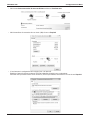 24
24
-
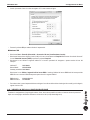 25
25
-
 26
26
-
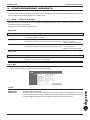 27
27
-
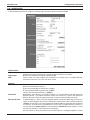 28
28
-
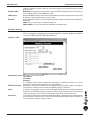 29
29
-
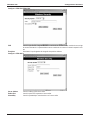 30
30
-
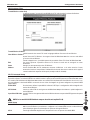 31
31
-
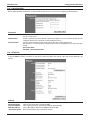 32
32
-
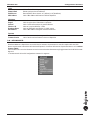 33
33
-
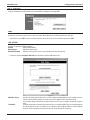 34
34
-
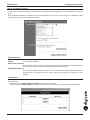 35
35
-
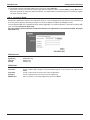 36
36
-
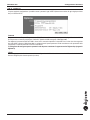 37
37
-
 38
38
-
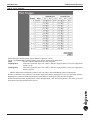 39
39
-
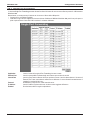 40
40
-
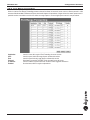 41
41
-
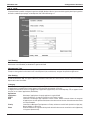 42
42
-
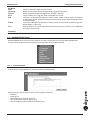 43
43
-
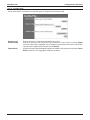 44
44
-
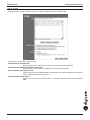 45
45
-
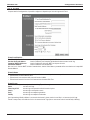 46
46
-
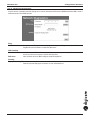 47
47
-
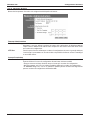 48
48
-
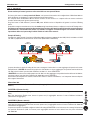 49
49
-
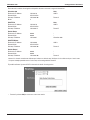 50
50
-
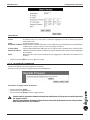 51
51
-
 52
52
-
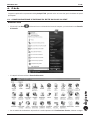 53
53
-
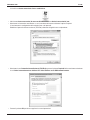 54
54
-
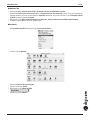 55
55
-
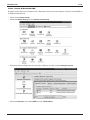 56
56
-
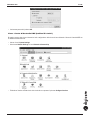 57
57
-
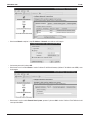 58
58
-
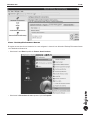 59
59
-
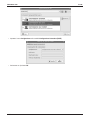 60
60
-
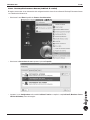 61
61
-
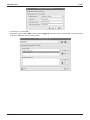 62
62
-
 63
63
-
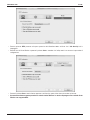 64
64
-
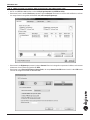 65
65
-
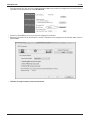 66
66
-
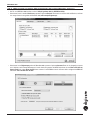 67
67
-
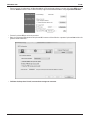 68
68
-
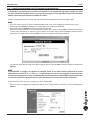 69
69
-
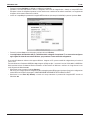 70
70
-
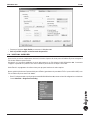 71
71
-
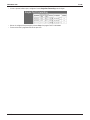 72
72
-
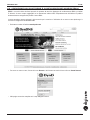 73
73
-
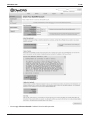 74
74
-
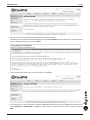 75
75
-
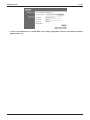 76
76
-
 77
77
-
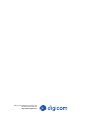 78
78
Digicom WaveGATE 300 Manuale utente
- Categoria
- Networking
- Tipo
- Manuale utente
Documenti correlati
-
Digicom USB Wave 300 Manuale utente
-
Digicom FireGATE WAVE 54 Manuale utente
-
Digicom FireGATE 5 Manuale utente
-
Digicom FireGATE 10C Manuale utente
-
Digicom FireGATE 10 Manuale utente
-
Digicom Wavegate 150 3G Manuale utente
-
Digicom Michelangelo Wave 150C Bundle Manuale utente
-
Digicom Michelangelo Wave 150C Bundle Manuale utente
-
Digicom USB Wave 300CX Manuale utente
-
Digicom 8E4602 REW1200-J1 Manuale utente